Creare pagine di SharePoint per playlist personalizzate
Una delle funzionalità esclusive dei percorsi di apprendimento è la possibilità di creare playlist assemblate da asset di Microsoft e da asset di SharePoint creati dall'utente. In questo esempio verrà creata una pagina di SharePoint prima di creare una playlist. La possibilità di creare playlist da pagine di SharePoint offre un'ampia gamma di opportunità per creare pagine usando le web part disponibili da Microsoft o dall'organizzazione. Ad esempio, una playlist può includere una pagina di SharePoint con video incorporati da YouTube, un modulo compilato da Office 365 Moduli o un report di Power BI incorporato. In questo esempio verrà illustrato come compilare una pagina con la web part Incorpora e la web part Testo.
Creare una pagina di SharePoint per una playlist personalizzata
- Fare clic sull'icona a ingranaggio di SharePoint e quindi su Aggiungi una pagina.
- Fare clic su Aggiungi una nuova sezione (+) sul lato sinistro della pagina e quindi fare clic su Due colonne per il layout della sezione.
- Nella colonna a sinistra fare clic su + e quindi sulla web part Incorpora .
- Nella colonna a destra fare clic su +e quindi sulla web part Testo . La pagina dovrebbe essere simile alla seguente.
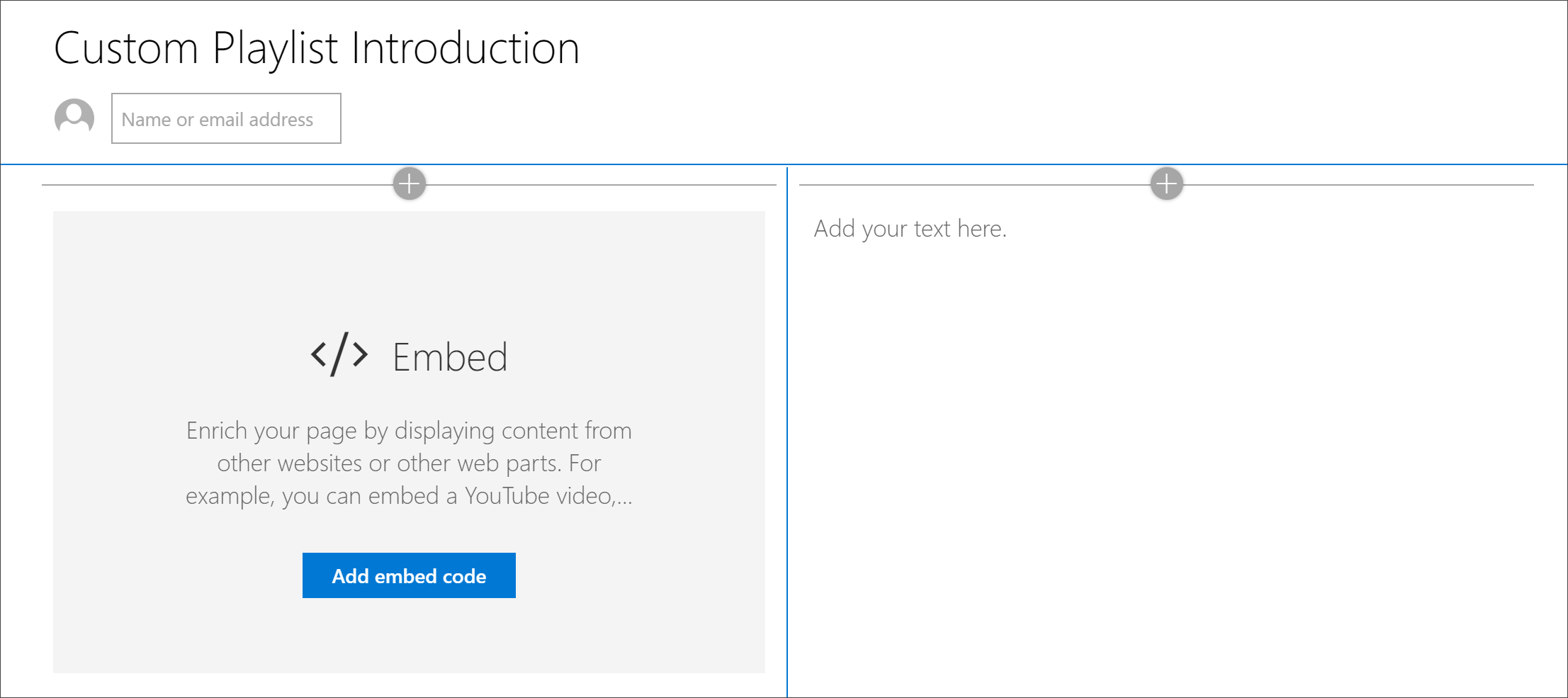
Aggiungere un video e un testo da YouTube
- Nel browser passare a YouTube. Per questo esempio, cercare "What is Office 365 – Microsoft's best productivity apps".
- Fare clic sul video per riprodurlo, quindi sospenderlo, quindi fare clic con il pulsante destro del mouse su di esso.
- Fare clic su Copia codice di incorporamento, quindi tornare alla pagina di SharePoint.
- Fare clic su Aggiungi codice di incorporamento nella web part Incorpora e quindi aggiungere il codice dal video di YouTube.
- Tornare alla pagina di YouTube e copiare il testo della descrizione per il video.
- Tornare alla pagina di SharePoint, selezionare la web part Testo e quindi copiare il testo dal video di YouTube.
- Selezionare l'icona Modifica web part nell'area Titolo della pagina di SharePoint e quindi assegnare alla pagina il nome "Custom Playlist Introduction".
- Per Layout selezionare Normale, quindi chiudere il riquadro delle proprietà dell'area del titolo . La pagina dovrebbe ora avere un aspetto simile al seguente.
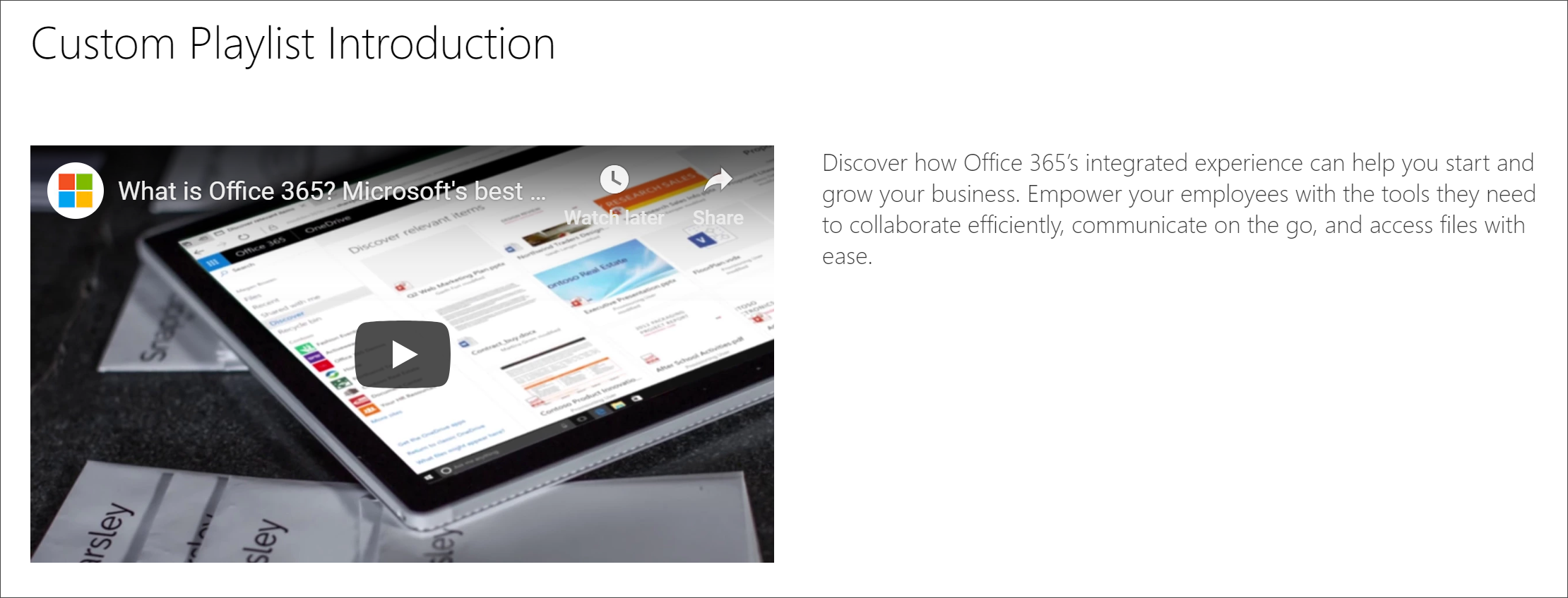
Pubblicare la pagina
- Selezionare il pulsante Pubblica . A questo punto è possibile aggiungere questa pagina di SharePoint alla playlist personalizzata.
Commenti e suggerimenti
Presto disponibile: Nel corso del 2024 verranno gradualmente disattivati i problemi di GitHub come meccanismo di feedback per il contenuto e ciò verrà sostituito con un nuovo sistema di feedback. Per altre informazioni, vedere https://aka.ms/ContentUserFeedback.
Invia e visualizza il feedback per